Cum să faceți backup și să restaurați datele IMEI / NVRAM pe dispozitivul Android Chipset Mediatek
Sfaturi și Trucuri Pentru Android / / August 05, 2021
Bine, deci aveți un dispozitiv Android care are un cip Mediatek în interior. Se pare că nu sunteți cineva care își folosește dispozitivul Android pentru sarcini de bază, sunteți cu toții inteligenți și sunteți întotdeauna dispuși să vă personalizați dispozitivul în funcție de nevoile și preferințele dvs. Trebuie să fiți destul de familiarizați cu înrădăcinarea, ROM-urile intermitente, Modding, Patching și există șanse ca la un moment dat să fiți încurcat cu dispozitivul dvs. Android.

Ei bine, una dintre cele mai frecvente probleme cu care se confruntă utilizatorii după instalarea unui ROM personalizat sau intermiterea firmware-ului este NULL sau IMEI nevalid. Am primit o mulțime de solicitări de la voi, băieți. Deci, aici este GetDroidTips cu o postare pe Cum să faceți backup și să restaurați datele IMEI / NVRAM pe dispozitivul Android Chipset Mediatek. Așadar, fără mai mult, facem, să sărim direct în el.
Acest lucru este acceptat de MediaTek Processor cu MT65XX, MT67XX și multe altele.
Cuprins
-
1 Cum să faceți backup și să restaurați datele IMEI / NVRAM pe dispozitivul Android Chipset Mediatek
- 1.1 Metoda 1: Utilizarea SP Flash Tool
- 1.2 Metoda 2: Utilizarea ADB Fastboot
- 1.3 Metoda 3: Utilizarea instrumentului MTK Droid
Cum să faceți backup și să restaurați datele IMEI / NVRAM pe dispozitivul Android Chipset Mediatek
Iată 3 metode pe care le puteți folosi pentru a face backup și restaura date IMEI / NVRAM pe dispozitivul Android Chipset Mediatek. Acestea fiind spuse, să aruncăm o privire la prima noastră metodă, nu-i așa?
Metoda 1: Utilizarea SP Flash Tool
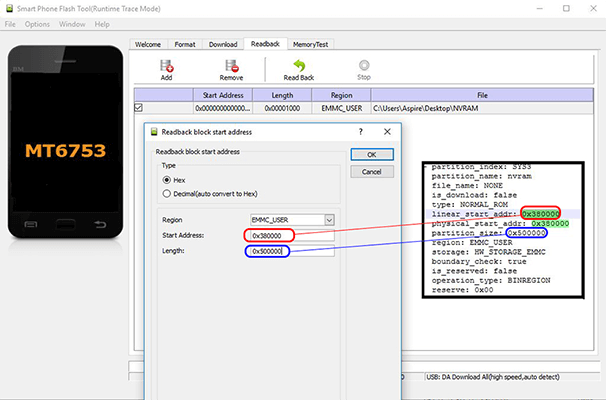
Acum, pentru a face o copie de rezervă și a restaura datele IMEI / NVRAM pe dispozitivul Android Mediatek Chipset folosind această metodă, trebuie să urmați acești pași cu atenție:
Notă: Aveți nevoie și de fișierul scatter pentru dispozitivul dvs. Puteți obține fișierul scatter din pachetul Firmware sau îl puteți crea folosind MTK Droid Tools.
- În primul rând, trebuie să aveți SP Flash Tool pe computerul dvs. Windows. Dacă nu aveți un instrument SP Flash, puteți arunca o privire la postarea noastră pe Descărcați SP Flash Tool (SmartPhone Flash Tool) pentru dispozitivul MediaTek
- Acum, asigurați-vă că aveți driverele pentru dispozitivul dvs. Android instalate pe computer.
Cum se face o copie de rezervă a datelor IMEI / NVRAM utilizând SP Flash Tool
- Deschideți fișierul Scatter și căutați NVRAM.
- Acum, notați valorile „physical_start_addr:” și „partition_size:”
- Rulați instrumentul SP Flash pe computer.
- Selectați fișierul Scatter pentru dispozitivul dvs. și faceți clic pe Citește înapoi.
- Acum, faceți clic pe Adăuga și faceți dublu clic pe fișierul creat.
- Aici, alegeți orice folder în care doriți să aveți fișierul de rezervă și faceți clic pe salva.
- Acum, introduceți valorile „physical_start_addr:” menționate anterior și valorile „partition_size:” în Adresa de pornire si Lungime respectiv câmpuri de text.
- Click pe O.K și apoi faceți clic pe butonul Citește înapoi.
- Acum, conectați dispozitivul Android la computer printr-un cablu USB.
- Așteptați finalizarea procesului reADBack.
- După finalizarea procesului, veți primi fișierul de rezervă, NVRAM.img în folderul selectat.
- Asta e!
Cum se restabilește datele IMEI / NVRAM folosind SP Flash Tool
- Deschideți fișierul Scatter și căutați NVRAM.
- Redenumiți fișierul din nici unul la NVRAM.img și is_download: începând cu Fals la Adevărat.
- Rulați instrumentul SP Flash pe computer.
- Selectați fișierul Scatter pentru dispozitivul dvs.
- Aici, selectați numai NVRAM.img fişier.
- Acum, opriți dispozitivul Android și conectați-l la computer printr-un cablu USB.
- Faceți clic pe Descarca buton.
- După finalizarea procesului de intermitent, deconectați dispozitivul Android și porniți-l din nou.
- Asta e! Ați restaurat cu succes copia de rezervă IMEI / NVRAM.
Acum, să aruncăm o privire la următoarea noastră metodă de backup și restaurare a datelor IMEI / NVRAM pe dispozitivul Android Chipset Mediatek, nu-i așa?
Postări asemănatoare:
- Descărcați SP Flash Tool (SmartPhone Flash Tool) pentru dispozitivul MediaTek
- Cum să blocheze recuperarea TWRP pe orice smartphone MediaTek folosind SP Flash Tool
- Ghid complet - Descărcați și instalați drivere MediaTek MT65xx USB VCOM
- Descărcați instrumentul MTK Droid [Ultima versiune disponibilă]
- Cum deblocați Bootloader pe orice dispozitiv Mediatek
- Cum se portează TWRP pentru dispozitivele MediaTek pe 64 de biți MT67XX !!
Metoda 2: Utilizarea ADB Fastboot

Acum, pentru a face o copie de rezervă și a restaura datele IMEI / NVRAM pe dispozitivul Android Mediatek Chipset folosind această metodă, trebuie să urmați acești pași cu atenție:
Notă: Trebuie să aveți ADB Fastboot instalat pe dispozitivul dvs., puteți urma ghidul nostru de pe Cum se instalează ADB și Fastboot pe Windows.
- În primul rând, conectați dispozitivul Android la computer printr-un cablu USB.
- Acum, pe computerul dvs., deschideți fereastra de linie de comandă apăsând Câștigă + R cheie și intrare cmd.
- Asigurați-vă că aveți Depanare USB activat pe dispozitivul dvs. Puteți să o activați pur și simplu mergând la Setări >> Despre telefon >> atinge de 7 ori numărul de construcție. Acum reveniți la Setări și apăsați pe Opțiuni pentru dezvoltatori și activați Depanare USB.
Cum se face o copie de rezervă a datelor IMEI / NVRAM utilizând ADB Fastboot
- Introduceți următoarea comandă în fereastra de prompt de comandă pentru a face backup IMEI / NVRAM.
md c: \ nvbackup \ taskkill / f / im ADB.exe. ADB.exe shell su -c „dd if = / dev / nvram of = / data / local / tmp / nvram.img bs = 5242880c count = 1? ADB shell su -c „chmod 0777 /data/local/tmp/nvram.img” ADB.exe pull /data/local/tmp/nvram.img c: \ nvbackup \ nvram.img
- Acum deschideți Explorator de fișiere și navigați la C: - nvbackup - și ar trebui să găsiți NVRAM.img fișier aici. Aceasta este copia de rezervă a IMEI / NVRAM.
Cum se restabilește datele IMEI / NVRAM utilizând ADB Fastboot
- Introduceți următoarea comandă în fereastra de comandă pentru a restabili IMEI / NVRAM.
taskkill / f / im ADB.exe. ADB.exe push c: \ nvbackup \ nvram.img /data/local/tmp/nvram.img. ADB.exe shell su -c „dd if = / data / local / tmp / nvram.img of = / dev / nvram bs = 5242880c count = 1? ADB reporniți
- Gata, acum dispozitivul dvs. Android va reporni singur. Ați restaurat cu succes copia de rezervă IMEI / NVRAM pe dispozitivul dvs. Android.
Acum, să aruncăm o privire la ultima noastră metodă de copiere de rezervă și restaurare a datelor IMEI / NVRAM pe dispozitivul Android Mediatek Chipset, nu-i așa?
Metoda 3: Utilizarea instrumentului MTK Droid

Acum, pentru a face o copie de rezervă și a restaura datele IMEI / NVRAM pe dispozitivul Android Mediatek Chipset folosind această metodă, trebuie să urmați acești pași cu atenție:
- În primul rând, descărcați și instalați cea mai recentă versiune a MTK Droid Tools pe computerul dvs. Windows. Puteți verifica postarea noastră pe Descărcați instrumentul MTK Droid [Ultima versiune disponibilă]
- Acum, asigurați-vă că aveți driverele pentru dispozitivul dvs. Android instalate pe computer.
Cum se face o copie de rezervă a datelor IMEI / NVRAM utilizând instrumentul MTK Droid
- Rulați MTKdroidTools.exe fișier pe computerul dvs. Windows.
- Asigurați-vă că aveți Depanare USB activat pe dispozitivul dvs. Puteți să o activați pur și simplu mergând la Setări >> Despre telefon >> atinge de 7 ori numărul de construcție. Acum reveniți la Setări și apăsați pe Opțiuni pentru dezvoltatori și activați Depanare USB.
- Acum, conectați dispozitivul Android la computerul dvs. Windows printr-un cablu USB.
- În MTK Droid Tool, faceți clic pe Rădăcină pentru a oferi acces shell ADB.
- Acum, faceți clic pe IMEI / NVRAM buton.
- Aici, faceți clic pe Backup pentru a face backup pentru IMEI / NVRAM al dispozitivului.
- Asta e! Fișierul dvs. de rezervă ar fi stocat în interiorul fișierului IMEI / NVRAM dosar sub Instrumentul MTK Droid pliant.
Cum se restabilește datele IMEI / NVRAM utilizând instrumentul MTK Droid
- În MTK Droid Tool, faceți clic pe Rădăcină pentru a oferi acces shell ADB.
- Acum, faceți clic pe IMEI / NVRAM buton.
- Aici, faceți clic pe Restabili pentru a restabili IMEI / NVRAM al dispozitivului.
- Acum, selectați fișierele „.bin” și „.tar” din interiorul fișierului IMEI / NVRAM pliant.
- Asta e! Ați restaurat cu succes copia de rezervă IMEI / NVRAM pe dispozitivul dvs. Android.
Deci asta e băieții, asta a fost ideea noastră Cum să faceți backup și să restaurați datele IMEI / NVRAM pe dispozitivul Android Chipset Mediatek. Sperăm că vi s-a părut util acest ghid. Pentru orice eventualitate, dacă ați rămas undeva între pași sau aveți întrebări legate de subiect, atunci nu ezitați să le lăsați în secțiunea de comentarii de mai jos.
Bună, sunt Abhinav Jain, un dezvoltator web, designer, marketer digital și entuziast în tehnologie din New Delhi, India, în vârstă de 19 ani. Sunt un student la aplicații informatice, care este, de asemenea, independent și lucrează la niște site-uri Web minunate.

![G935LKLU2ERJ1: Patch de securitate octombrie 2018 pentru Galaxy S7 Edge [Coreea]](/f/d40db37415ad506f09c19f0759309e7f.jpg?width=288&height=384)

